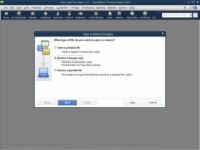Εάν διαπιστώσετε ότι το λειτουργικό αντίγραφο του αρχείου δεδομένων QuickBooks καταστραφεί ή καταστραφεί, πρέπει να επαναφέρετε το αρχείο δεδομένων QuickBooks, ώστε να μπορείτε να αρχίσετε να χρησιμοποιείτε ξανά το QuickBooks. Η επαναφορά του αρχείου δεδομένων QuickBooks είναι εύκολη εάν έχετε δημιουργήσει πρόσφατα αντίγραφα ασφαλείας.
Εάν δεν έχετε δημιουργήσει πρόσφατα (ή ποτέ) αντίγραφο ασφαλείας του αρχείου δεδομένων QuickBooks, θα πρέπει να επαναφέρετε το αρχείο δεδομένων QuickBooks, πράγμα που σημαίνει να ξεκινήσετε από την αρχή. Αυτό σημαίνει, για παράδειγμα, ότι εκτελείτε ξανά το QuickBooks Installation and Setup και εισάγετε ξανά όλα τα παλιά δεδομένα. Εν ολίγοις, η επαναφορά χωρίς αντίγραφο ασφαλείας του αρχείου δεδομένων QuickBooks σημαίνει ότι ξεκινάτε από το πρώτο.
Για να επαναφέρετε το αρχείο δεδομένων QuickBooks από το αντίγραφο ασφαλείας του αρχείου, τοποθετήστε το αντίγραφο ασφαλείας στη μονάδα δίσκου ή συνδέστε τη μονάδα flash και, στη συνέχεια, ακολουθήστε τα εξής βήματα:
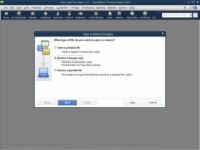
1Εκκινήστε το QuickBooks και επιλέξτε την εντολή File→ Open or Restore Company.
Το QuickBooks εμφανίζει το παράθυρο διαλόγου Άνοιγμα ή επαναφορά εταιρείας.
2 Υποδείξτε τον τύπο αρχείου που θέλετε να επαναφέρετε.
Μπορείτε να χρησιμοποιήσετε το παράθυρο διαλόγου Άνοιγμα ή επαναφορά εταιρείας για να ανοίξετε ένα κανονικό αρχείο δεδομένων QuickBooks, ένα αντίγραφο ασφαλείας του αρχείου QuickBooks ή ένα φορητό αρχείο. Εάν θέλετε να επαναφέρετε ένα αντίγραφο ασφαλείας, αναμενόμενα, κάνετε κλικ στο κουμπί επιλογής με την ένδειξη Restore a Backup Copy.

3 Κάντε κλικ στο Επόμενο.
Το QuickBooks εμφανίζει μια άλλη έκδοση του παραθύρου διαλόγου Άνοιγμα ή επαναφορά εταιρείας.
4 Πείτε στο QuickBooks εάν το αντίγραφο ασφαλείας είναι αποθηκευμένο στην εταιρεία σας ή στο offsite κέντρο δεδομένων του QuickBooks.
Για να το κάνετε αυτό, απλώς κάνετε κλικ στο κουμπί επιλογής που επισημαίνει τη θέση του αρχείου αντιγράφου ασφαλείας σας.

5 Κάντε κλικ στο Επόμενο.
Το QuickBooks εμφανίζει το πλαίσιο διαλόγου Άνοιγμα αντιγράφου ασφαλείας.
6 Προσδιορίστε το αρχείο αντιγράφου ασφαλείας που θα χρησιμοποιήσετε για την επαναφορά.
Χρησιμοποιήστε το πλαίσιο διαλόγου Άνοιγμα αντιγράφου ασφαλείας για να καθορίσετε τη θέση και, στη συνέχεια, το συγκεκριμένο αρχείο αντιγράφου ασφαλείας που θα χρησιμοποιήσετε για την επαναφορά. Μπορείτε να χρησιμοποιήσετε την αναπτυσσόμενη λίστα Look In για να αναγνωρίσετε το δίσκο και το φάκελο που αποθηκεύει το αρχείο αντιγράφου ασφαλείας. Αφού προσδιορίσετε τη θέση του αρχείου αντιγράφου ασφαλείας, κάντε διπλό κλικ στο αρχείο.
7 Κάντε κλικ στο Επόμενο.
Το QuickBooks εμφανίζει μια άλλη έκδοση του παραθύρου διαλόγου Άνοιγμα ή Επαναφορά εταιρείας, το οποίο απλώς σας λέει ότι το QuickBooks πρόκειται να σας ρωτήσει πού θέλετε να αποθηκεύσετε το αρχείο που πρόσφατα επαναφέρατε. (Ε, ότι το QuickBooks πρέπει να σας πει ότι πρόκειται να κάνει μια ερώτηση φαίνεται λίγο περίεργο, αλλά μην κολλάτε με αυτό. . . .)
Όταν επαναφέρετε το αρχείο δεδομένων της εταιρείας χρησιμοποιώντας το αντίγραφο ασφαλείας, καταστρέφετε την τρέχουσα λειτουργική έκδοση του αρχείου. Με άλλα λόγια, το QuickBooks παίρνει το αντίγραφο ασφαλείας και το αντιγράφει πάνω από το αρχείο δεδομένων της εταιρείας που πρόκειται να αποκατασταθεί. Επομένως, προτού επαναφέρετε εταιρικά αρχεία δεδομένων, βεβαιωθείτε ότι χρησιμοποιείτε το σωστό αντίγραφο ασφαλείας και ότι αντικαθιστάτε το κατεστραμμένο, προς επαναφορά εταιρικό αρχείο.
Εάν αισθάνεστε άβολα να διαγράψετε ή να αντικαταστήσετε το παλιό (πιθανώς κατεστραμμένο) αρχείο δεδομένων QuickBooks, μπορείτε να χρησιμοποιήσετε ένα νέο όνομα αρχείου για το αρχείο επαναφοράς. Το κάνετε αυτό ως μέρος του Βήματος 9.

8 Κάντε κλικ στο Επόμενο.
Το QuickBooks εμφανίζει το πλαίσιο διαλόγου Αποθήκευση εταιρικού αρχείου ως.
9 Πείτε στο QuickBooks πού πρέπει να επαναφέρει το αντίγραφο ασφαλείας και, στη συνέχεια, κάντε κλικ στην επιλογή Αποθήκευση.
Χρησιμοποιήστε το πλαίσιο διαλόγου Αποθήκευση εταιρικού αρχείου ως για να επιλέξετε μια θέση για το αρχείο που δημιουργείται αντίγραφο ασφαλείας. Πιθανότατα θα επιλέξετε την ίδια τοποθεσία με το υπάρχον αρχείο. Εάν το κάνετε αυτό και χρησιμοποιείτε επίσης το ίδιο όνομα για το αρχείο QuickBooks, το QuickBooks εμφανίζει ένα μήνυμα που σας ζητά να επιβεβαιώσετε ότι θέλετε να αντικαταστήσετε το υπάρχον αρχείο.
Κάνετε κλικ στο Ναι. Αφού κάνετε κλικ στο Yes, το QuickBooks εμφανίζει ένα άλλο πλαίσιο μηνύματος με τίτλο Delete Entire File. Επιβεβαιώστε ότι θέλετε να διαγράψετε το υπάρχον (και πιθανώς κατεστραμμένο) αρχείο δεδομένων εταιρείας πληκτρολογώντας τη λέξη ναι στο πλαίσιο μηνύματος. Στη συνέχεια, κάντε κλικ στο OK. Το QuickBooks χρησιμοποιεί το αντίγραφο ασφαλείας για να αντικαταστήσει το αρχείο της εταιρείας που πρόκειται να αποκατασταθεί. Και πάλι, ωστόσο, σημειώστε ότι μπορείτε επίσης να επιλέξετε να χρησιμοποιήσετε ένα νέο όνομα αρχείου για το αρχείο επαναφοράς.
10 Εισαγάγετε τυχόν συναλλαγές που πραγματοποιήθηκαν από το τελευταίο αντίγραφο ασφαλείας σας.
Εάν καταχωρίσατε συναλλαγές μετά την τελευταία δημιουργία αντιγράφων ασφαλείας του εταιρικού αρχείου QuickBooks, τώρα εισάγετε ξανά αυτές τις συναλλαγές στο QuickBooks. Για παράδειγμα, εάν δημιουργήσατε για τελευταία φορά αντίγραφο ασφαλείας για τα QuickBooks την Παρασκευή της προηγούμενης εβδομάδας, θα πρέπει να καταχωρίσετε τυχόν συναλλαγές που έχετε δημιουργήσει από την περασμένη Παρασκευή.